Microsoft सरफेस उपकरणों के लिए सर्वश्रेष्ठ सरफेस पेन विकल्प
एक एक्सेसरी जिसे Microsoft सरफेस(Microsoft Surface) डिवाइस की पूरी क्षमता का दोहन करने के लिए काफी आवश्यक माना जाता है, वह है सरफेस पेन(Surface Pen) । यह हार्डवेयर का समर्थन करने के लिए एक अविश्वसनीय लेखन कार्यान्वयन है, लेकिन इसकी बढ़ती कीमत की समस्या कई इच्छुक खरीदारों को दूर रखती है। हमने कुछ सरफेस पेन विकल्पों(Surface Pen alternatives) को राउंड अप किया है जो आपको उचित मूल्य पर समान अनुभव दे सकते हैं।
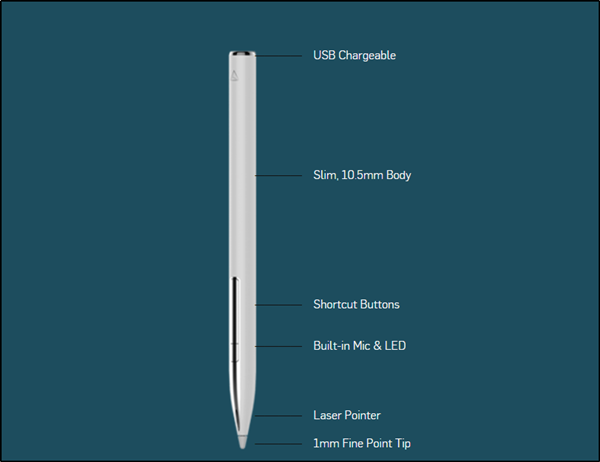
बेस्ट सरफेस पेन विकल्प
जबकि किसी भी सरफेस पेन(Surface Pen) की कीमत कहीं से भी $ 110- $ 150 के बीच होती है, कुछ अच्छे विकल्प हैं जो पॉकेट-फ्रेंडली हो सकते हैं।
- डैल प्रीमियम एक्टिव पेन (पीएन579एक्स)
- Wacom बांस इंक स्मार्ट स्टाइलस
- एचपी पेन
- एडॉइंट इंक
- टेशा सरफेस स्टाइलस
किफायती मूल्य सीमा के अलावा, ये स्टाइलस ब्रांड हाथ में अच्छा महसूस करेंगे।
1] डेल प्रीमियम एक्टिव पेन (PN579X)
डेल प्रीमियम एक्टिव पेन(Dell Premium Active Pen) ( PN579X ) OneNote को लॉन्च करने का एक आसान तरीका प्रदान करता है । शीर्ष बटन पर एक साधारण टैप ऐप को खोलता है जिससे आप नोट्स लिख सकते हैं (यहां तक कि लॉक स्क्रीन पर भी), स्क्रीनशॉट कैप्चर कर सकते हैं या Cortana को सक्रिय कर सकते हैं । इसके अलावा, आप विंडोज इंक वर्कस्पेस(Windows Ink Workspace) को स्थापित करके बटन को अपनी आवश्यकताओं के अनुसार अनुकूलित कर सकते हैं । चुंबकीय पेन 12 महीने की बैटरी लाइफ और 1 साल की सीमित हार्डवेयर वारंटी के साथ चिंता मुक्त ब्लूटूथ 4.2 कनेक्टिविटी का समर्थन करता है। (Bluetooth 4.2)प्रीमियम डेल(Premium Dell) पेन का एक पहलू यह है कि इसमें पॉकेट क्लिप नहीं है और यह कई रंग विकल्पों में नहीं आता है। डेल प्रीमियम एक्टिव(Dell Premium Active) खरीदने के इच्छुक हैं ?
2] वाकॉम बांस इंक
बैम्बू इंक स्टाइलस (Bamboo Ink)ब्लूटूथ(Bluetooth) के माध्यम से आपकी सतह(Surface) से जुड़ता है और अपने पूर्ववर्ती की तुलना में अधिक टिकाऊ लगता है। स्टाइलस की दूसरी पीढ़ी में टिल्ट(Tilt) सपोर्ट है जो यह पता लगाकर स्ट्रोक को अधिक प्रामाणिक बनाता है कि पेन को प्राकृतिक कोण पर रखा गया है या नहीं। यह क्षमता स्टाइलस को अपने पूर्ववर्ती की तुलना में डिजिटल कला के लिए बेहतर अनुकूल बनाती है। Wacom बांस इंक स्मार्ट स्टाइलस खरीदें(Buy Wacom Bamboo Ink Smart Stylus) । इसकी कीमत लगभग 38 डॉलर है।
3] एचपी पेन
एचपी पेन एक प्राकृतिक, वास्तविक जीवन के अनुभव की गारंटी देता है। यह सटीक टिप है और दबाव संवेदनशीलता आपको पूर्ण नियंत्रण देती है और ड्राइंग से लेकर कंप्यूटिंग तक किसी भी चीज़ के लिए कई तरह के ऐप के साथ काम करने में सक्षम है। उपरोक्त के अलावा, एचपी एक्सेसरी ने एन-ट्रिग(N-trig) तकनीक को बढ़ाया है जो इसे अपने प्रतिद्वंद्वियों पर हार्डवेयर जीत हासिल करने में मदद करता है। प्रौद्योगिकी कंप्यूटर उपयोगकर्ताओं को स्पर्श के अलावा ऑन-स्क्रीन डिजिटल स्याही बनाने में मदद करती है ताकि आप सटीकता के साथ आकर्षित या गणना कर सकें। एचपी पेन(HP Pen) के साथ अपनी उत्पादकता को अपग्रेड करें । एचपी पेन कंट्रोल ऐप (HP Pen Control)डाउनलोड(Download) करें अगर यह आपके कंप्यूटर पर प्रीइंस्टॉल्ड नहीं है। अपने एचपी पेन(HP Pen) की सेटिंग बदलने के लिए एचपी पेन कंट्रोल(HP Pen Control) का उपयोग करेंइस दस्तावेज़ में दिए गए निर्देशों का उपयोग करना। इसकी कीमत $50 है।
4] स्याही को अपनाएं
एडोनिट इंक - सरफेस पेन (Adonit Ink – Surface Pen)माइक्रोसॉफ्ट पेन प्रोटोकॉल(Microsoft Pen Protocol) और माइक्रोसॉफ्ट(Microsoft) hlk प्रमाणित(Certified) उत्पाद है । यह भी Cortana सक्षम है, इसलिए; आप अपने डिजिटल सहायक की सुविधा को उजागर करने के लिए अपने स्टाइलस के साथ वॉयस कमांड का उपयोग कर सकते हैं। बस लागू दबाव को बदलकर, आप लाइन की मोटाई बदल सकते हैं और लिखते समय अपनी हथेली को स्क्रीन पर आराम से रख सकते हैं। यह हथेली अस्वीकृति सक्षम है, इसलिए आपको आवारा रेखाओं के बारे में चिंता करने की आवश्यकता नहीं है। एडॉइंट इंक स्टाइलस(Adoint Ink Stylus) देखें
5] टेशा सरफेस स्टाइलस
एल्युमीनियम केज्ड स्टाइलस आपको अपनी सतह(Surface) को अधिक कुशलता से खींचने और उपयोग करने में सक्षम बनाता है क्योंकि यह स्याही को पेन(Pen) की नोक से सीधे आपकी स्क्रीन पर बिना किसी अंतराल के प्रवाहित करने देता है। इसके किनारे पर एक इरेज़र बटन भी है, इसलिए सफाई करना बहुत आसान है। इसके अलावा, आप किनारे पर राइट-क्लिक बटन का उपयोग करके अन्य विकल्पों तक पहुंच सकते हैं।
टेशा सरफेस स्टाइलस (Tesha Surface Stylus)सरफेस स्टूडियो(Surface Studio) , सर्फेस प्रो 2017(Surface Pro 2017) , सर्फेस प्रो 4(Surface Pro 4) , सर्फेस प्रो 3(Surface Pro 3) , सरफेस 3(Surface 3) और सरफेस लैपटॉप(Surface Laptop) के साथ संगत है ।
आप कौन सा इस्तेमाल करते हैं?(Which one do you use?)
Related posts
Microsoft सरफेस पर पेन और टच क्रियाओं को कैसे निष्क्रिय करें
Microsoft सरफेस स्लीप से चालू, प्रारंभ या सक्रिय नहीं होगा
Microsoft सरफेस स्क्रीन नहीं घूम रही है
Microsoft सरफेस ईयरबड्स बनाम Apple AirPods: कौन सा बेहतर है?
सरफेस पेन नहीं लिखेगा, ऐप्स नहीं खोलेगा, या ब्लूटूथ से कनेक्ट नहीं होगा
Microsoft सरफेस डायल Windows 10 कंप्यूटर के साथ युग्मित करने में विफल रहता है
Microsoft सरफेस टैबलेट के लिए टाइप कवर पर क्लिकिंग साउंड बंद करें
सरफेस प्रो पेन प्रेशर सेंसिटिविटी काम नहीं कर रही है
सरफेस पेन के साथ अपने सरफेस प्रो को कैसे पेयर करें
सरफेस प्रो 6 . पर सरफेस पेन को कैसे कनेक्ट और उपयोग करें?
सेवा के लिए अपनी सतह कैसे तैयार करें
IPhone, iCloud और iTunes के साथ सरफेस डिवाइस का उपयोग कैसे करें
सरफेस ईयरबड्स को डिफ़ॉल्ट फ़ैक्टरी सेटिंग्स पर कैसे रीसेट करें
यूएसबी रिकवरी डिस्क का उपयोग करके सरफेस गो मुद्दों को कैसे ठीक करें
सरफेस चालू नहीं हो रहा है या बैटरी चार्ज नहीं होने की समस्या है
गेमिंग, स्लीपिंग, VR के दौरान सरफेस बुक बैटरी ड्रेन समस्या को ठीक करें
गेमिंग के दौरान Microsoft सरफेस स्टूडियो ओवरहीटिंग
सरफेस प्रो 6 बनाम सरफेस लैपटॉप 2: कौन सा बेहतर है?
सरफेस पेन टिल्ट काम नहीं कर रहा है? यहाँ फिक्स है!
सरफेस प्रो 7 बनाम सरफेस प्रो 6: आपकी आवश्यकताओं के लिए कौन सा बेहतर है?
